Puede almacenar sus archivos multimedia de diversas formas, como discos duros locales y almacenamiento en la nube. En el caso de los DVD que posee, también puede copiarlos a la computadora para administrarlos mejor y ahorrar espacio. Sin embargo, como el sistema operativo Windows más utilizado para PC, Windows 10 no le proporciona la herramienta para copiarlos. DVD protegido A otros lugares directamente. Pero no te preocupes, este artículo te ofrecerá una guía completa sobre cómo usar un programa de terceros para copiar DVD de forma gratuita en Windows 10.
Método 1. Copie el DVD a una computadora/disco duro/USB con Windows 10 para realizar una copia de seguridad del DVD
En general, puedes simplemente insertar tus DVD y copiarlos directamente a tu computadora o a un disco duro externo. Pero si tiene DVD comerciales de películas y televisión, es posible que estén sujetos a protección DRM por parte de los propietarios de derechos de autor o restricciones regionales, lo que significa que deberá utilizar otras herramientas para copiar DVD.
¿Cómo puedes hacerlo posible? Le recomendamos que utilice un programa de extracción de DVD profesional, Copia de DVD VideoByteEs un copiador de DVD muy potente y liviano diseñado para satisfacer las necesidades de eliminar las protecciones DRM de los DVD y realizar copias de seguridad. No solo para Windows 10, VideoByte DVD Copy también se puede usar para copiar DVD en Windows 7/8 o Mac, y más sistemas informáticos importantes.
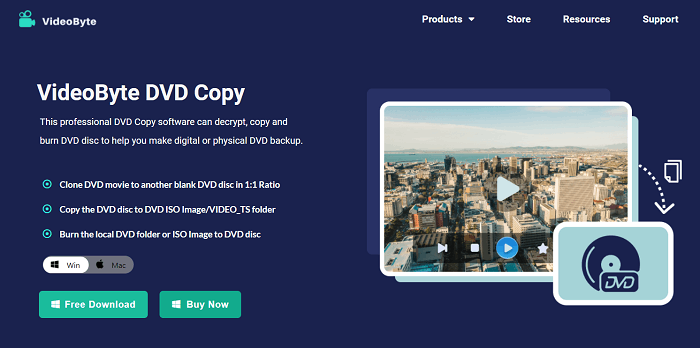
Más características clave de VideoByte DVD Copy:
- Velocidad de copia rápida: VideoByte DVD Copy utiliza la última tecnología para proporcionar la velocidad de copia de DVD más rápida, ahorrándole tiempo durante el proceso de copia.
- Fácil de usar: VideoByte DVD Copy ofrece tres modos de copia de DVD en su interfaz de usuario intuitiva. Permiten copiar DVD a varios dispositivos de almacenamiento de datos y clonar el DVD original a otro DVD, todo ello sin pérdida de calidad.
- Formatos de salida seleccionables: Admite una variedad de formatos de salida, incluidos VIDEO_TS, imagen ISO y copia directa a disco en blanco.
- Vista previa directa: VideoByte DVD Copy tiene un reproductor de DVD incorporado que le permite obtener una vista previa de la información detallada de su DVD, como títulos, capítulos, pistas de audio y subtítulos.
Antes de continuar con la guía, necesitará el siguiente hardware y software.
- Una computadora con Windows 10 y superior
- Una CPU relativamente moderna con iGPU o dGPU (se recomienda cualquier versión posterior a 2014 para una experiencia de usuario fluida)
- Espacio suficiente en disco (no menos de 4 GB)
Estos son los pasos para copiar DVD en Windows.
Paso 1. Seleccione la fuente del archivo
Para copiar un DVD en Windows 10, debe conectar la unidad de DVD a la computadora y luego insertar el DVD original. Inicie VideoByte DVD Copy y seleccione el DVD que desea duplicar yendo a “Archivo > Seleccionar origen”.
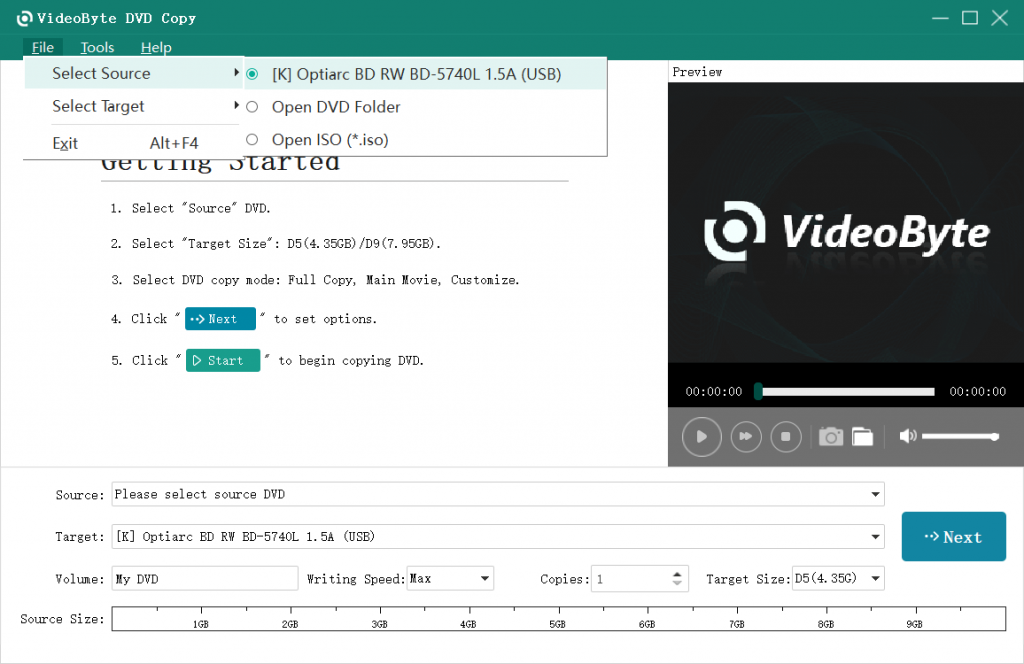
Paso 2. Seleccione el modo de copia
Luego de que VideoByte DVD Copy haya terminado de cargar el contenido del DVD, ingresará automáticamente "Copia completa" modo y prepárate para comenzar copiar DVD a la computadoraHay varias opciones para optimizar el contenido que desea copiar. Haga clic en el botón "Película principal" o "Personalizar” para personalizar la duración de la película. Además, puedes seleccionar el idioma o el subtítulo que deseas copiar.
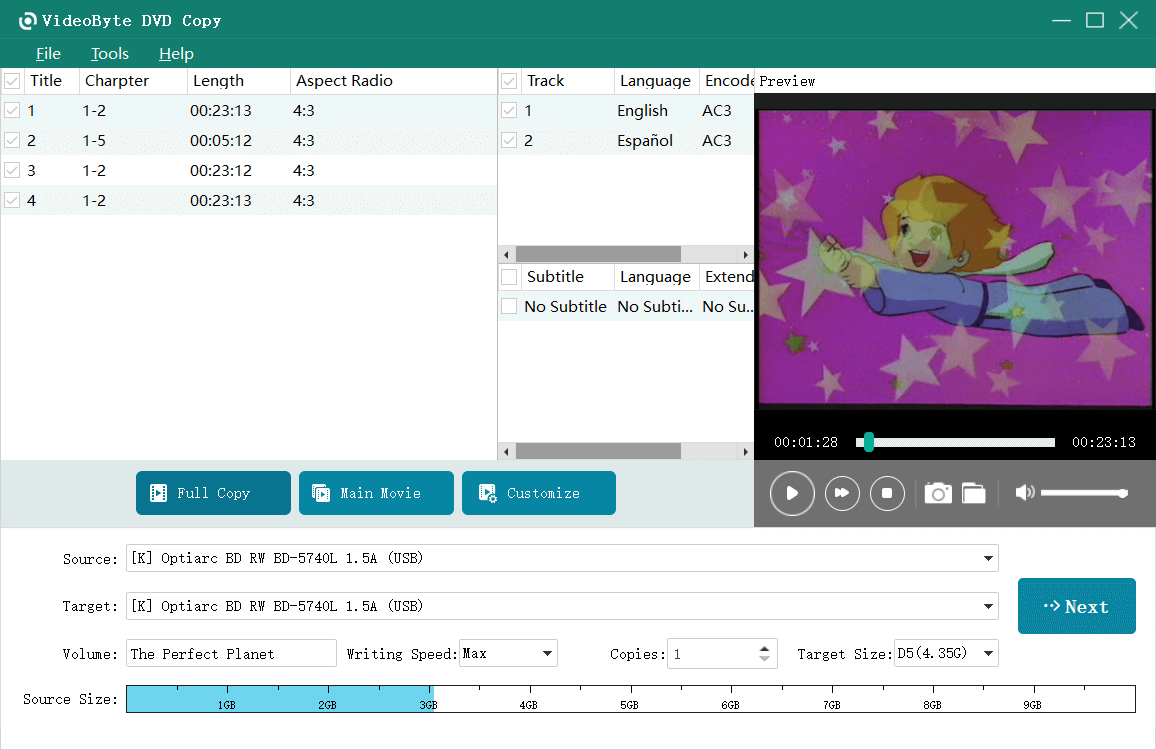
Paso 3. Establecer opciones de salida
Después de personalizar todo el contenido que desea copiar, abra el menú desplegable “Destino” y elija “Guardar como ISO” o “Guardar como carpeta de DVD”, según sus necesidades. Luego, en las ventanas emergentes, puede elegir la ubicación de salida, ya sea su computadora, disco duro o unidad USB. Además de la ubicación de salida, también puede modificar el tamaño de destino y el nombre de su ISO. Haga clic en “Siguiente” para continuar.
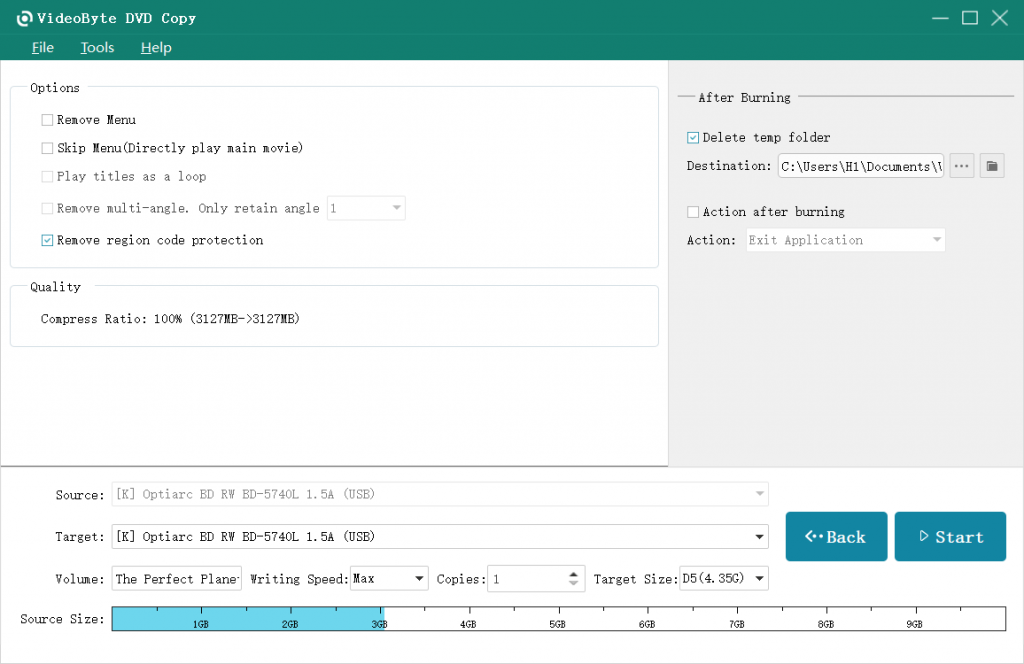
Paso 4. Personalice la copia del contenido y comience a grabar
En la siguiente página, en la sección “Opciones”, tienes la opción de “Eliminar menú”, “Saltar menú”, “Reproducir títulos en bucle”, “Eliminar multiángulo” y “Eliminar protección de código de región”. Además, de forma predeterminada, al copiar no se perderá ningún dato durante la fase de copia. Haz clic en “Iniciar” para comenzar el proceso de copia.
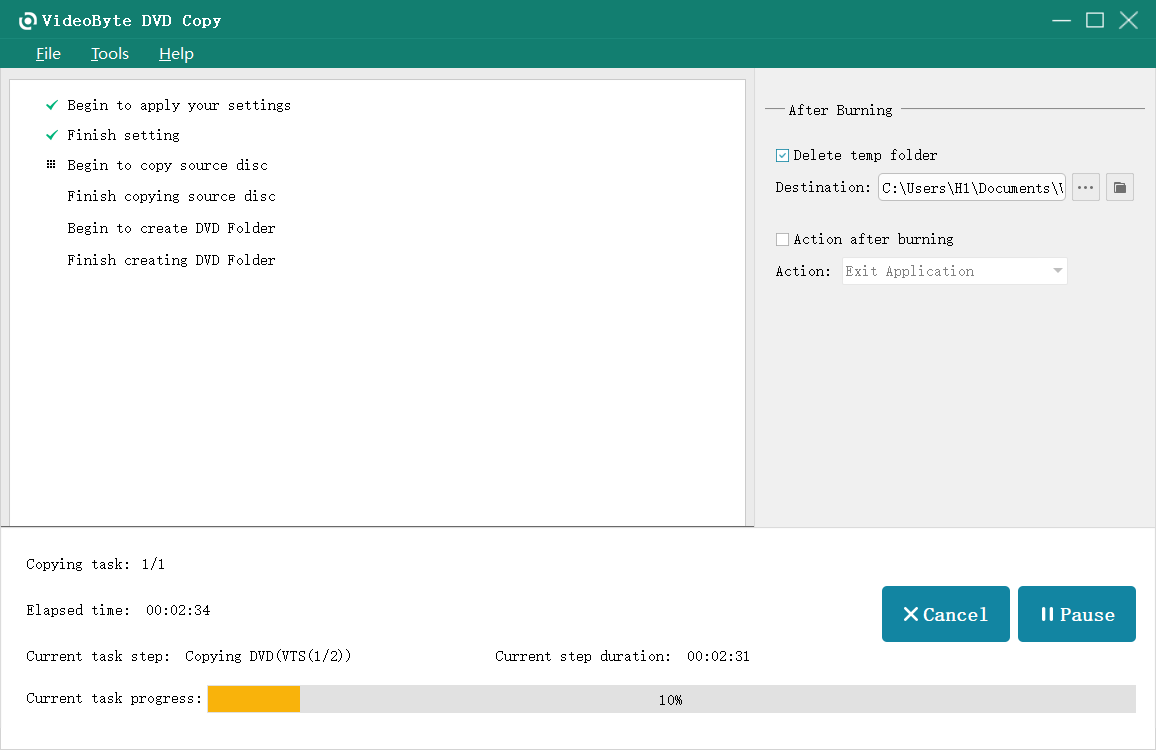
Después de copiar el DVD a su computadora, puede insertar su disco duro externo o USB en su computadora y realizar el paso de "copiar y pegar" para convertir DVD a disco duro o USB.
Consejo adicional: Cómo copiar un DVD a otro DVD en Windows 10
Después de copiar DVD en la computadora, también puede copiarlos a otro DVD en blanco utilizando VideoByte DVD Copy. Dependiendo del sistema de unidad óptica de salida, necesitaremos elegir diferentes modos para trabajar. Los pasos para hacerlo también son bastante simples de manejar. Cuando termine el “Paso 1. Seleccionar origen de archivo” y el “Paso 2. Seleccionar modo de copia” anteriores, puede comenzar a trabajar siguiendo los diferentes pasos a continuación.
- Si está copiando un DVD al sistema de unidad de 2 discos, recuerde elegir directamente “Guardar como carpeta de DVD” en el menú desplegable “Destino”, después de que VideoByte DVD Copy haya terminado de cargar su DVD.
- Si se trata de un sistema con una unidad de disco, debe elegir “Guardar como ISO” en el menú desplegable “Destino”. Después de personalizar la copia de contenidos, puede comenzar a grabar el ISO en su nuevo DVD en blanco.
Si tiene alguna pregunta sobre cómo copiar DVD mediante VideoByte DVD Copy, siempre puede comunicarse con el equipo de apoyo por ayuda.
Método 2. Cómo copiar DVD en Windows 10 extrayéndolos a formato digital
Como se mencionó anteriormente, debido a los requisitos de formato de los DVD, el contenido del DVD también tendrá un formato especial fijo, como DVD+R, DVD-R, etc., que no se puede reproducir directamente en la computadora o reproductor.
Para ayudarle a ver DVDS con mayor libertad en otros dispositivos, le recomendamos encarecidamente Extractor de BD-DVD VideoByte para ti. Es un software que funciona tanto en sistemas Windows como Mac, que puede copiar discos DVD/Blu-ray caseros y comerciales, archivos ISO, etc., a formatos digitales regulares. Con este mejor DVD y Software de extracción de Blu-ray, puedes copiar todo tipo de DVD en cualquier reproductor multimedia para reproducirlos sin preocupaciones.
Más ventajas del VideoByte BD-DVD Ripper:
- Eliminación de restricciones DRM: Elimine cualquier protección de DVD/Blu-ray, lo que permitirá reproducirlo en cualquier sistema o reproductor multimedia.
- Múltiples formatos de salida: Con más de 300 formatos de vídeo/audio compatibles, para que puedas convertir DVD a MP4, MOV y otros, así como extraer el audio del disco a MP3, AAC, M4A, etc.
- Máxima compatibilidad de dispositivos: Con archivos de salida predefinidos para dispositivos populares como Apple (iPhone/iPad/Apple TV), Android (Samsung/Sony/Huawei), teléfonos inteligentes, tabletas o consolas de juegos PS3/PS4.
- Salida sin pérdidas: Mantenga la salida con la misma calidad que los archivos BD/DVD originales. Además, VideoByte BD-DVD Ripper también permite conservar todos los subtítulos y pistas de audio del vídeo de forma predeterminada.
Paso 1. Instalar, iniciar y cargar.
Descargar e instalar Extractor de BD-DVD VideoByteInserte el DVD en su computadora y luego abra el programa. Puede hacer clic en “
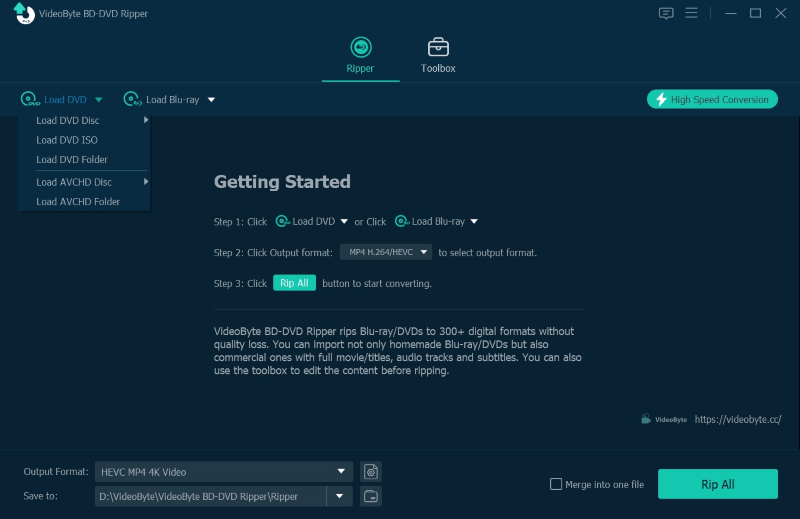
Paso 2: elija títulos, subtítulos y pistas de audio
Después de cargar, puede hacer clic en “Lista completa de títulos” y seleccionar los títulos que desea copiar.
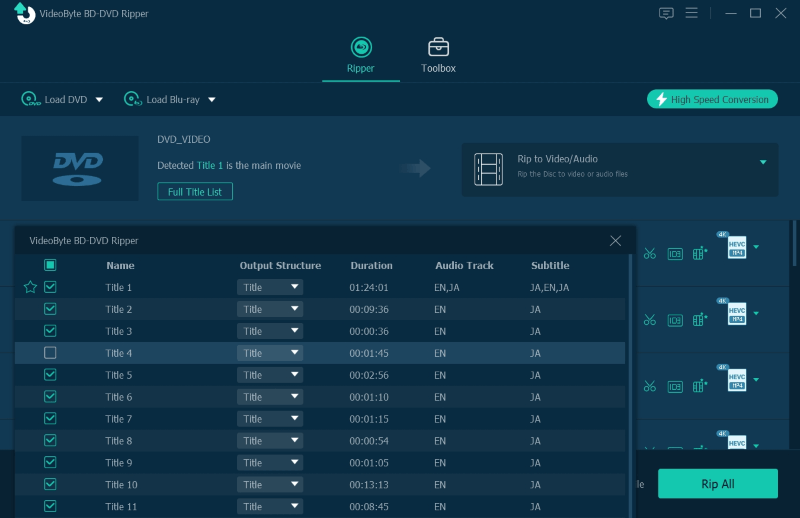
Ahora puedes ver las pistas y subtítulos del vídeo DVD detectado. Por lo tanto, simplemente seleccione aquí para unirlos. VideoByte BD-DVD Ripper también le permite seleccionar DVD con subtítulos forzados, por lo que simplemente puede seleccionarlos cuando elija los subtítulos aquí.
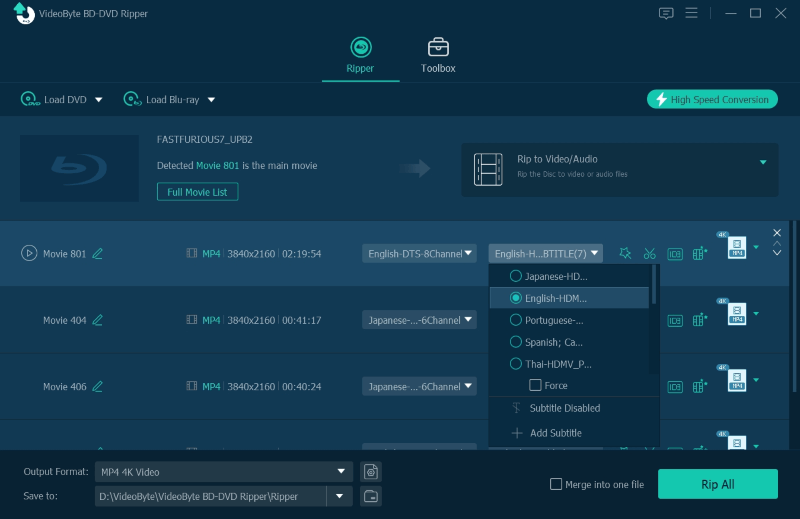
Paso 3. Elija el formato de salida y la calidad para copiar
Haga clic en “Copiar todo a” en la esquina superior derecha y luego podrá seleccionar diferentes formatos según el dispositivo o reproductor en el que desee reproducir el contenido. Para la mayoría de los reproductores, los formatos más comunes como MP4 y M4A le brindan una mejor experiencia.
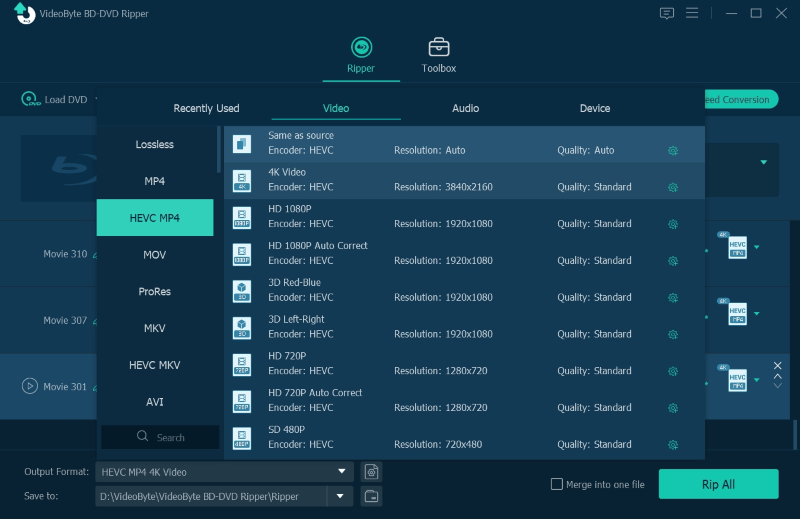
Por último, haga clic en “Copiar todo” para comenzar a copiar y extraer DVD a la computadora de manera eficiente en el formato que elija sin ninguna pérdida de calidad.
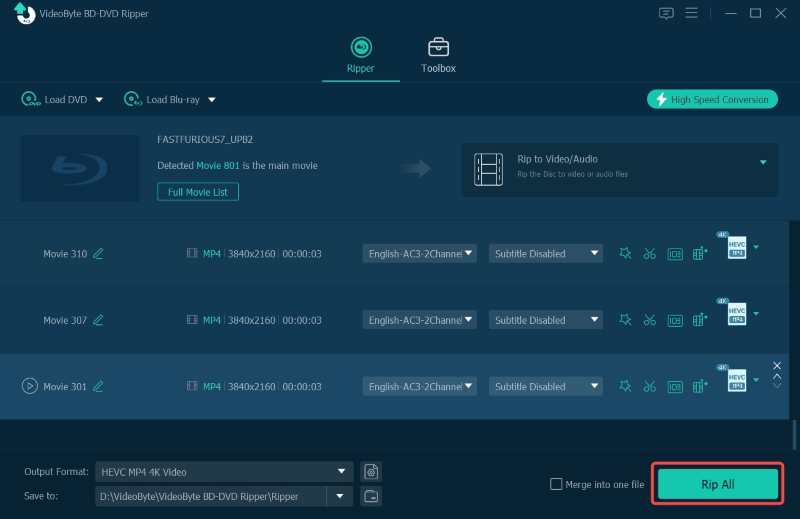
Preguntas frecuentes sobre la copia de DVD en Windows 10
P1: ¿Se puede copiar DVD a la computadora con Handbrake?
freno de mano Como programa de codificación de video gratuito y de código abierto, siempre está listo para copiar DVD a Windows 10. Puede convertir la mayoría de los formatos de video, incluso los producidos por cámaras de video profesionales y de consumo. No sólo es un potente conversor de vídeo con varios formatos de salida preestablecidos, sino que Handbrake también te permite extraer y convertir tus DVD. Sin embargo, cuando se trata de contenido protegido por DRM, Handbrake está perdido.
Ventajas:
- Completamente libre
Contras:
- No hay soporte para DVD protegidos con DRM
- No hay soporte para clonar DVD a DVD
- No hay soporte para formatos de imagen VIDEO_TS e ISO
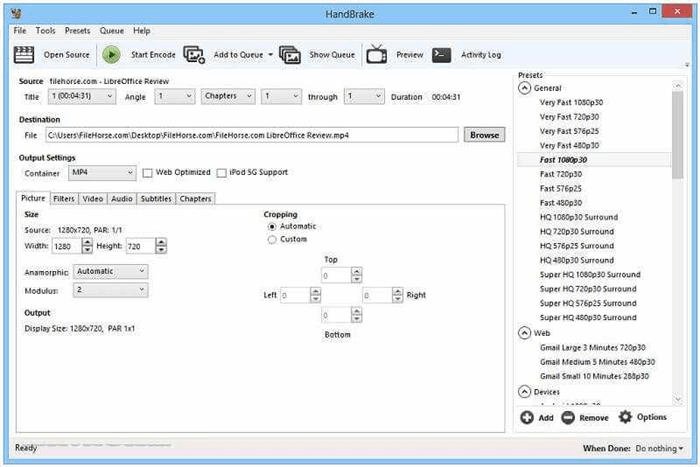
P2: ¿Se puede copiar contenido de DVD a MKV a través de MakeMKV?
Para copiar DVD a Windows 10, HacerMKV es un extractor de DVD/Blu-ray que admite la transcodificación de la mayoría de los formatos de vídeo a MKV, que es un formato de código abierto y preparado para el futuro. Se pueden almacenar múltiples pistas de video/audio con metadatos y capítulos completos en formato MKV. Aunque copiar DVD es gratis, MakeMKV solo ofrece una prueba gratuita de 30 días para copiar Blu-Ray. Además, como sugiere el nombre, MakeMKV solo puede generar archivos como MKV.
Ventajas:
- Extracción gratuita de DVD, incluso con algunos protegidos con DRM
Contras:
- Solo se pueden generar archivos como MKV
- No hay soporte para clonar DVD a DVD
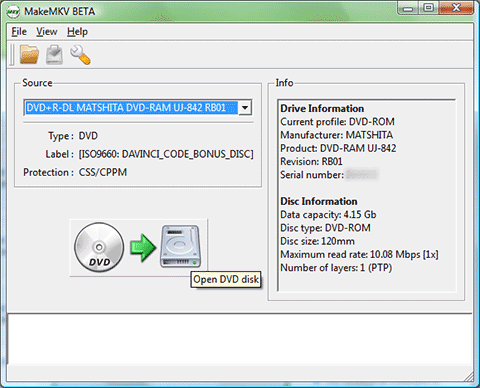
P3: ¿Es legal copiar DVD en Windows?
Las leyes sobre la copia de DVD varían según el lugar donde vivas, por lo que es mejor consultar las leyes locales.
De todos modos, al copiar contenido protegido por DRM, guárdelo estrictamente para uso personal, no comercial. Si no está seguro de si sus acciones son legales o no, consulte las leyes de derechos de autor de su localidad.
Conclusión
Sobre todo, ha aprendido mucho sobre cómo copiar DVD en Windows 10 y copiarlos a formatos normales para reproducirlos en cualquier dispositivo o reproductor usando Copia de DVD VideoByte y Extractor de BD-DVD VideoByte, permitiéndote disfrutar del contenido de tus DVD donde y cuando quieras. Haz clic en el botón de abajo para probar estas increíbles herramientas gratis.



